Linux虚拟机追加扩展磁盘
一、使用VMware给虚拟机追加磁盘
使用VMware打开虚拟机设置对话框,选择硬盘,点击右侧的扩展按钮,输入扩展后的磁盘容量。
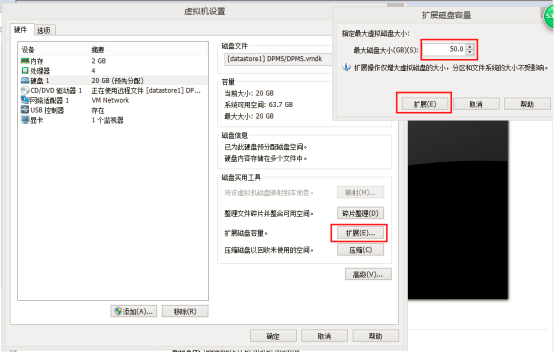
点击扩展按钮。提示磁盘已成功扩展。

二、对闲置的空间进行分区
上面扩展完成后,打开虚拟机系统,使用水电费fdisk -l查看磁盘信息。
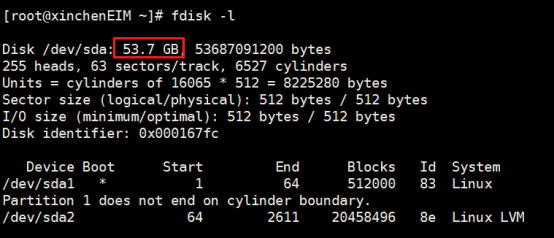
刚刚扩展的空间已经可以看到,但没有分区,还不能使用/dev/sda 已经拥有了扩展的空间。
分区:
fdisk /dev/sda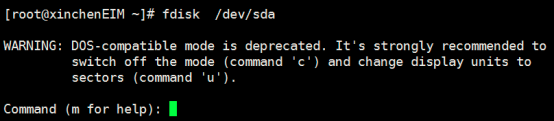
输入m,查看提示信息
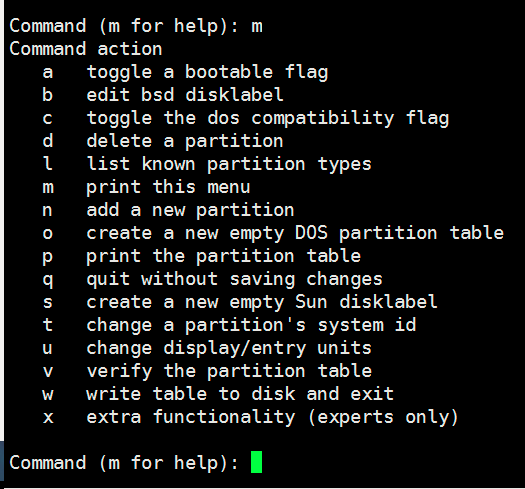
输入n,这里选择n,添加新分区
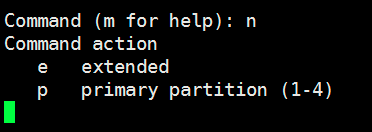
输入p ,选择分区号

填入3,

直接回车

再次回车

这里输入w,表示将表写入磁盘并退出。
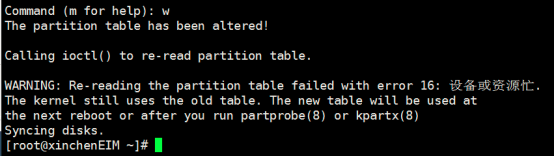
到这里,分区已完成。
三、修改分区ID
fdisk /dev/sda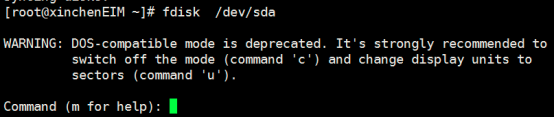
这次选择t
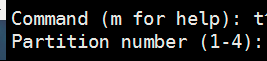
输入3回车

输入L回车
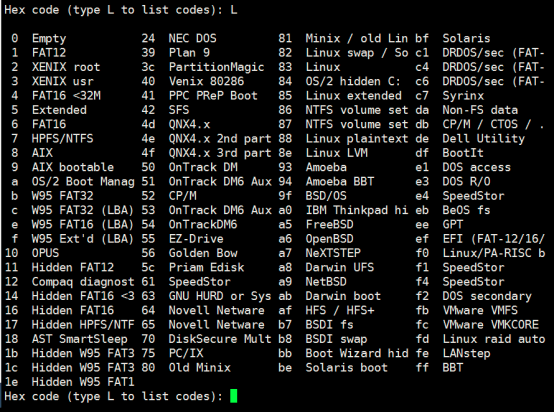
输入8e回车

输入w回车

最后输入fdisk -l 查看ID是否修改成功。
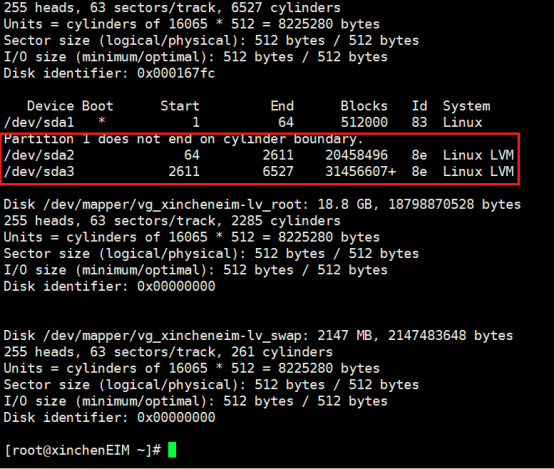
可以看到sda3 Id 已修改为8e
输入reboot重启服务器。
四、格式化新的分区
格式化分区命令。
mkfs.ext4 /dev/sda3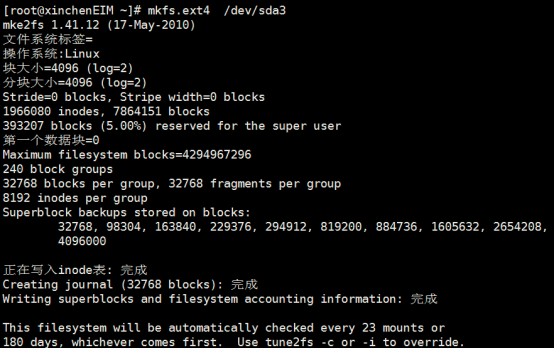
格式化后,用pvdisplay查看当前的物理卷。
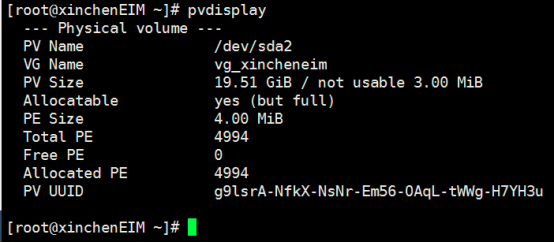
可以看到现在只有sda2卷。
输入pvcreate /dev/sda3

这时再输入pvdisplay
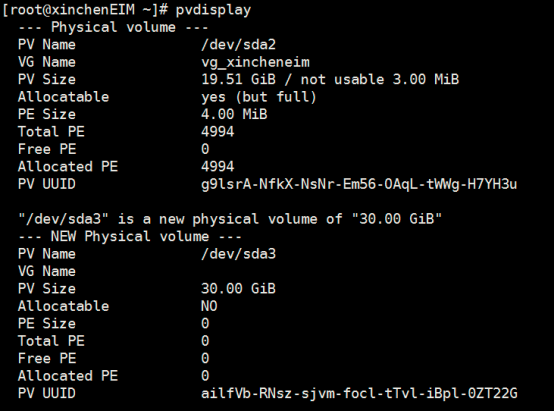
可以看到/dev/sda3已经创建为物理卷。
五、扩展VG
当前需要查看扩充的lvm组名,输入vgdisplay
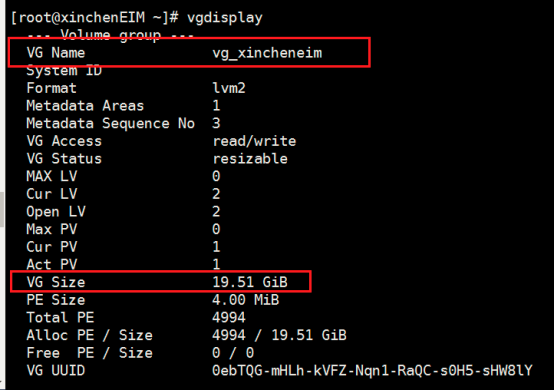
可以看到,在此例中我们的组名为vg_xincheneim,并可以看到里面的空间只有19.51多G。输入vgextend

用于动态的扩展卷组,它通过向卷组中添加物理卷来增加卷组的容量。
vgextend vg_xincheneim /dev/sda3
添加成功后,我们可以用vgdisplay再次查看,容量已经添加进去。
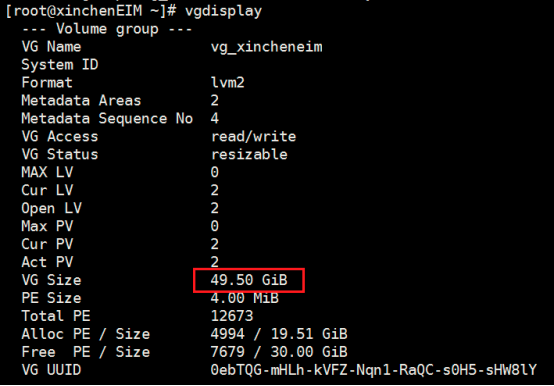
lvextend -L+29G /dev/vg_xincheneim/lv_root /dev/sda3
扩展空间到root下,扩容的空间要略小于VG的free空间,因此这里只输入了29G。
输入df -h查看

root空间还是没变,因为我们差最后最关键的一步。
resize2fs -p /dev/mapper/vg_xincheneim-lv_root 45G
df -h
可以看到,root扩容成功。
注意:扩容时输入添加的空间需要比实际添加的磁盘空间小,否则扩容不会成功,如下图,添加的空间大于可以添加的空间,扩容就失败了。




 浙公网安备 33010602011771号
浙公网安备 33010602011771号